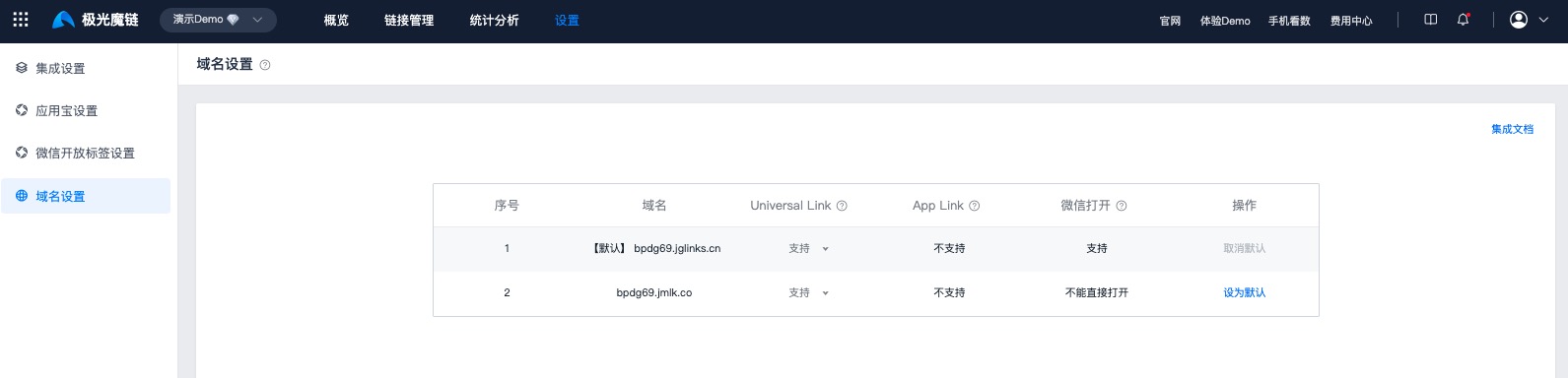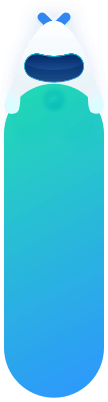接入指南
一、创建应用
1.1 操作路径
Step1:登入控制台
Step2:点击[创建应用]按钮
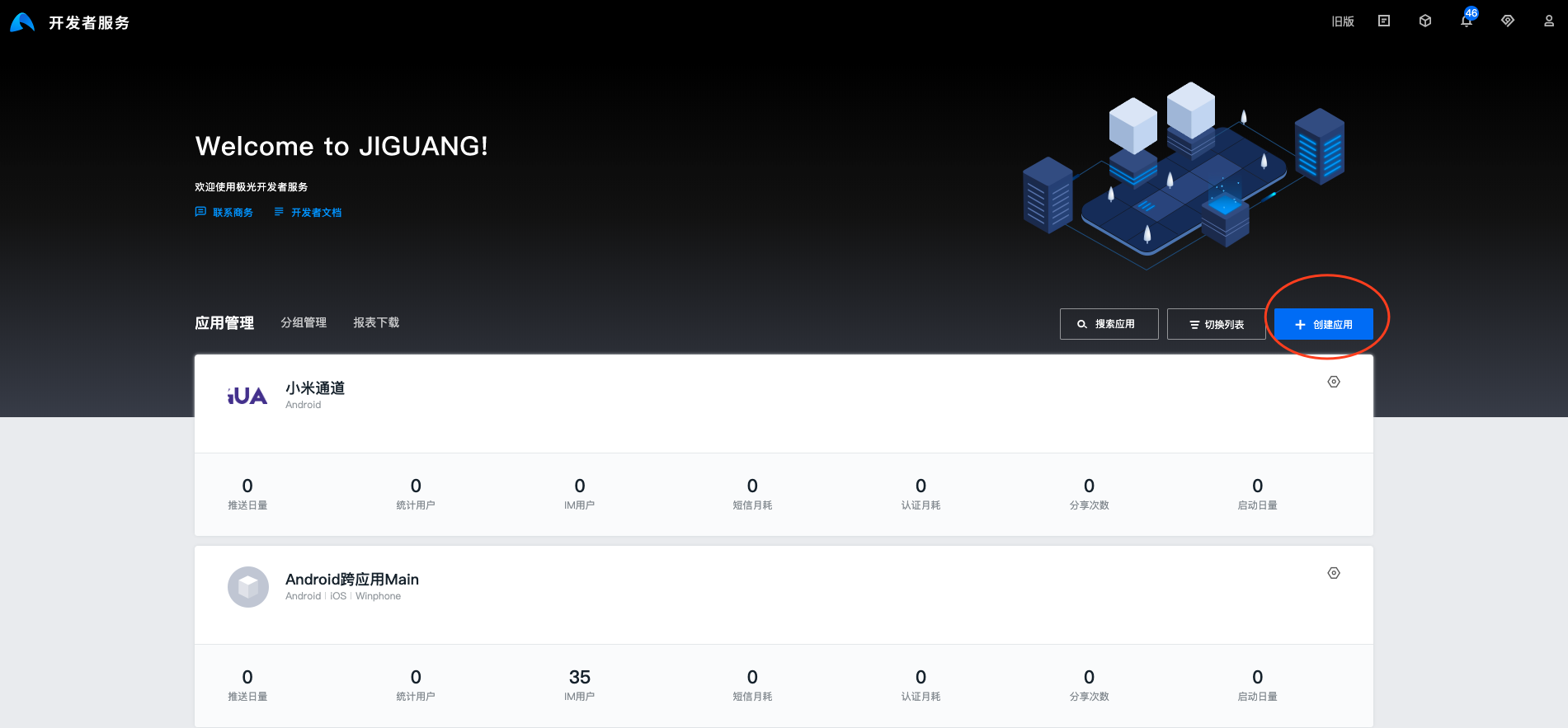
Step3:填写[应用名称]和[应用图标],应用名称请根据业务定义,同时请上传应用图标,用于魔链业务的模版页
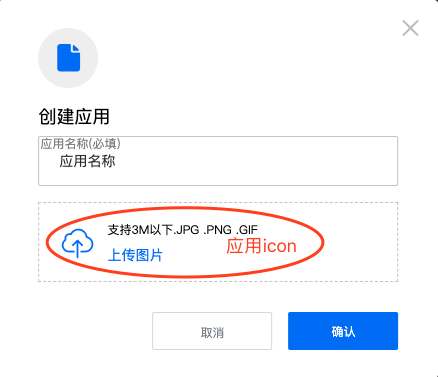
二、魔链设置
使用极光魔链服务,需要开发者设置至少一个平台的信息,才可在服务管理界面创建短链接。
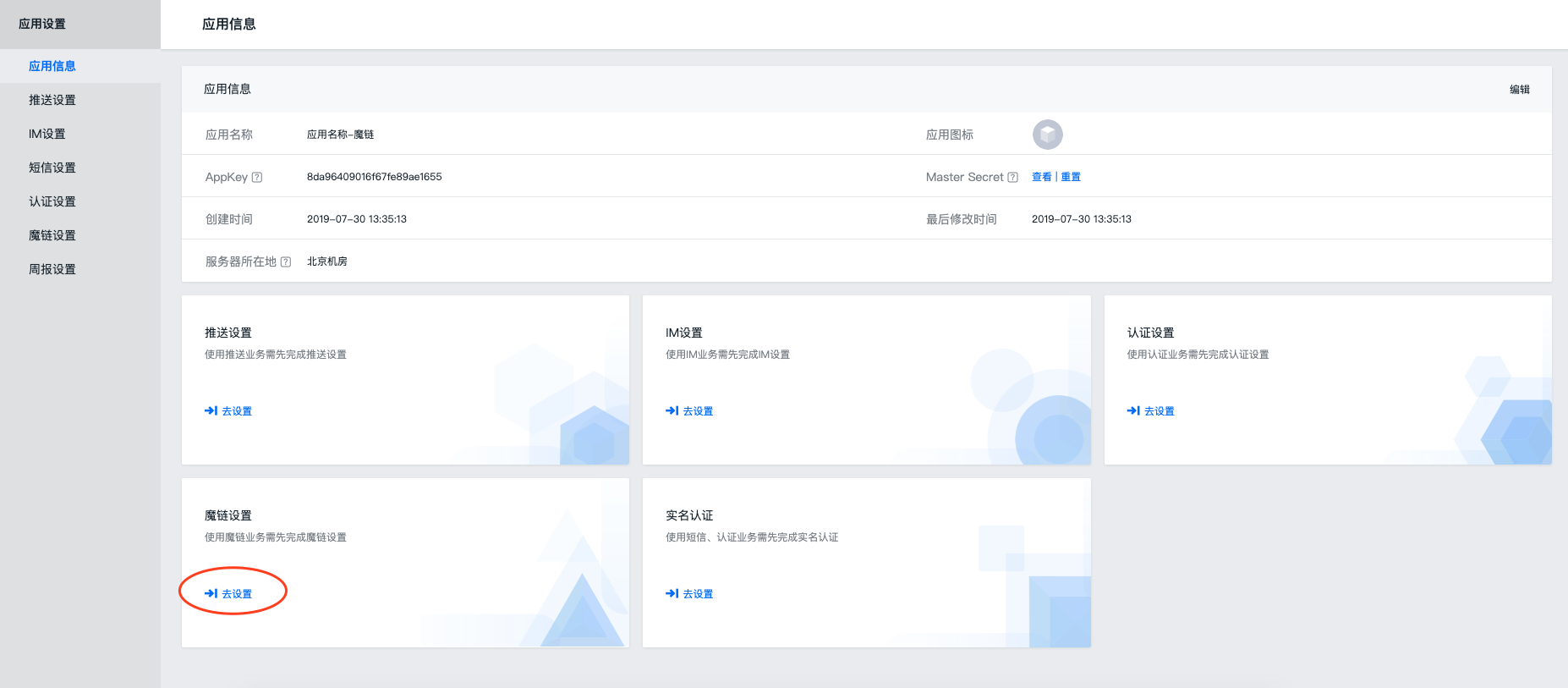
2.1 Android 基础设置
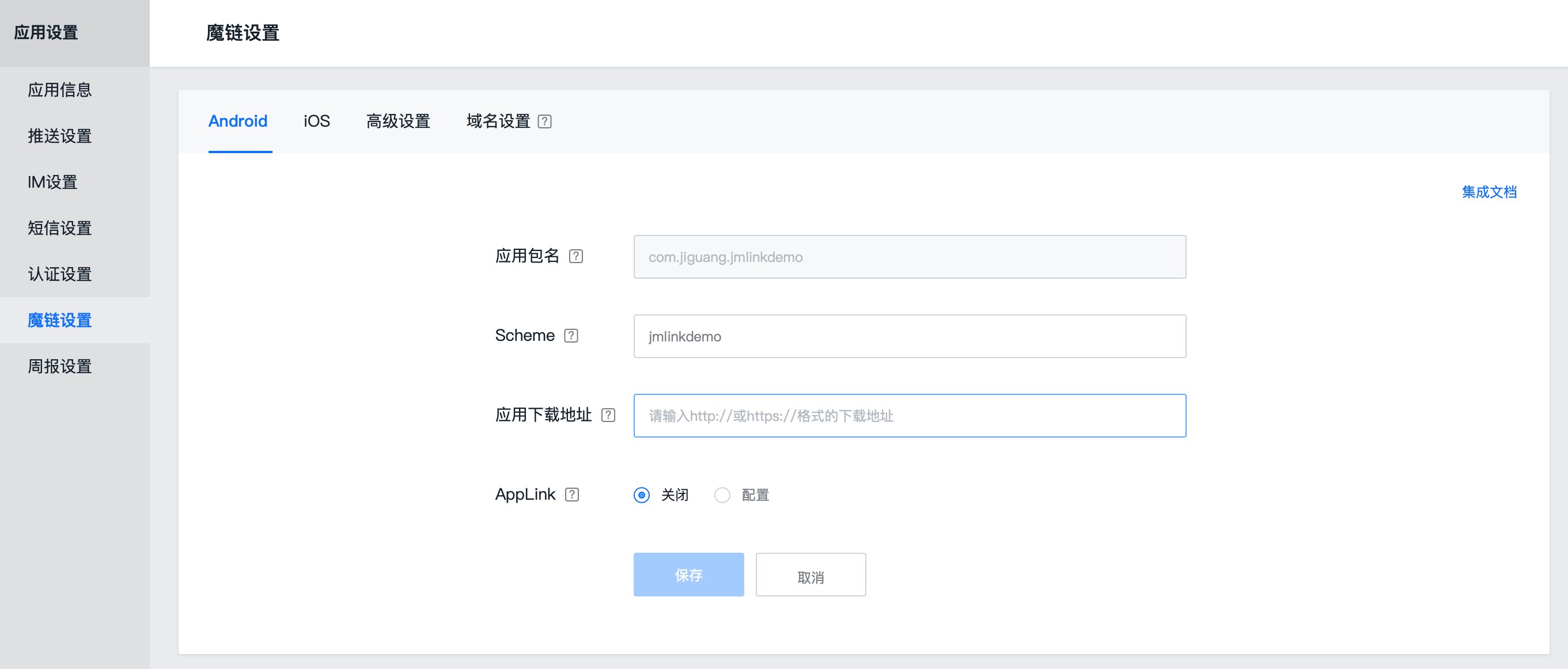
Step1:登入控制台
Step2:选择要开通魔链服务的应用,点击[应用设置]按钮
Step3:左侧菜单栏选择[极光魔链]
Step4:Android需填写[应用包名]/[Scheme]和应用下载地址
Step5:APPlink功能用户根据自己需求选择是否开启
Step6:高级设置中有应用宝微下载地址配置,用户自行选择是否开启。此功能是集成腾讯开放平台的微下载服务,它格式为[a.app.qq.com/xxx]
2.2 iOS 基础设置
MLink 通过标准的 Scheme(iOS<9),Universal Links(iOS≥9)技术,在 app 已安装的情况下,从各平台、各种浏览器(包括微信、QQ、新浪微博、钉钉等主流社交软件,以及各种浏览器)拉起 app 并传递动态参数。
所以,需要在极光控制台先配置 scheme 和 universal link。
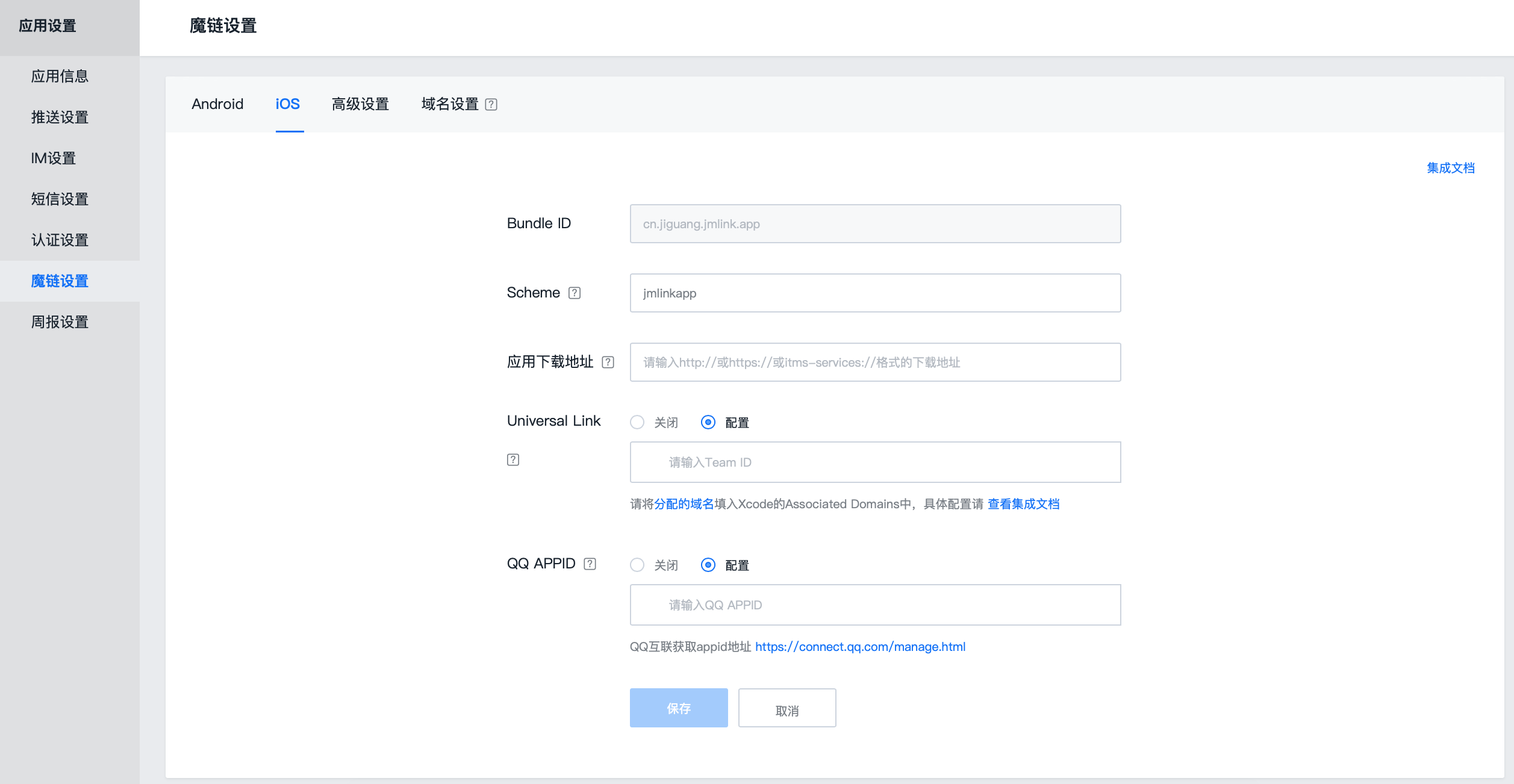
Step1:登入控制台
Step2:选择要开通魔链服务的应用,点击[应用设置]按钮
Step3:左侧菜单栏选择[极光魔链]
Step4:iOS应用需填写[Bundle ID]/ [Scheme] / 应用下载地址/Universal link 配置
Step5:填写 QQ 互联 APPID ,非必须,此项只是为了QQ互联平台校验universal link
2.2.1 设置 universal link 配置
配置苹果证书
登录苹果开发者网站,选择Certificate, Identifiers & Profiles,选择相应的AppID,开启Associated Domains
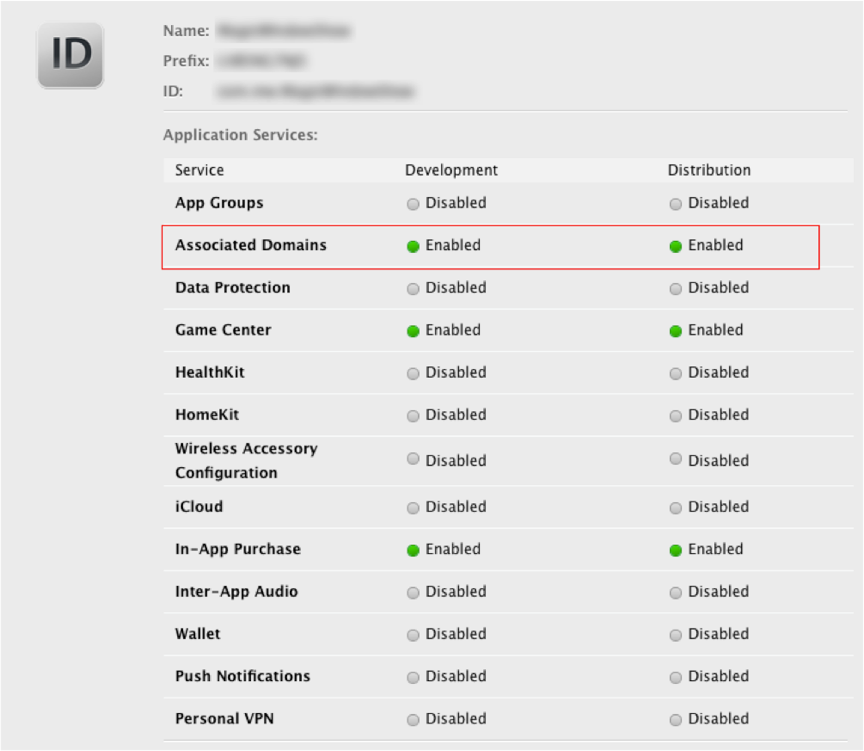
在极光控制台后台填写证书的Team ID
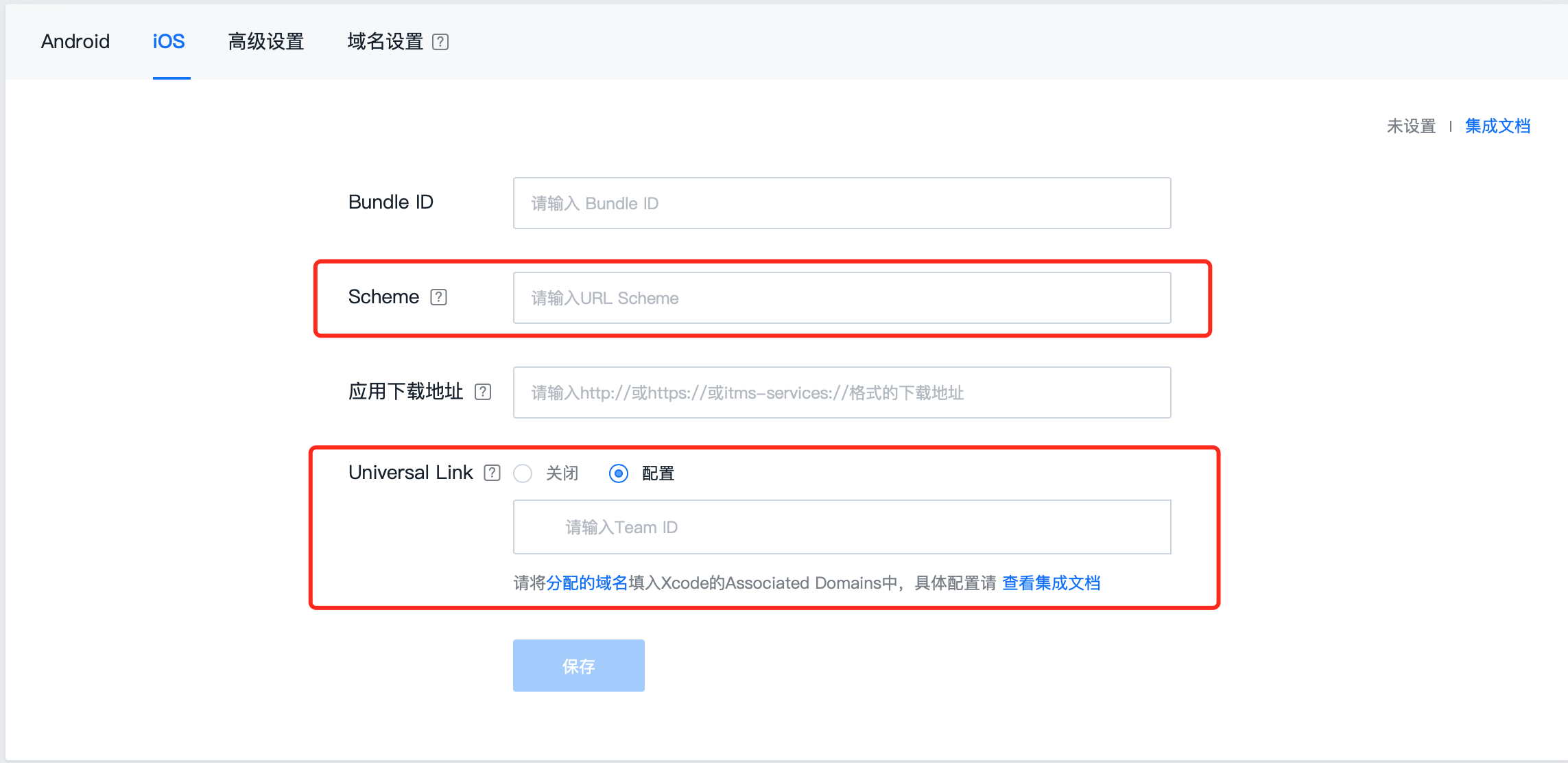
Team ID来自您的苹果开发账号,以下相应页面可以获取,Team ID 和 Prefix正常情况下值都是一样的,当两处的值不一样的时候,优先使用Prefix
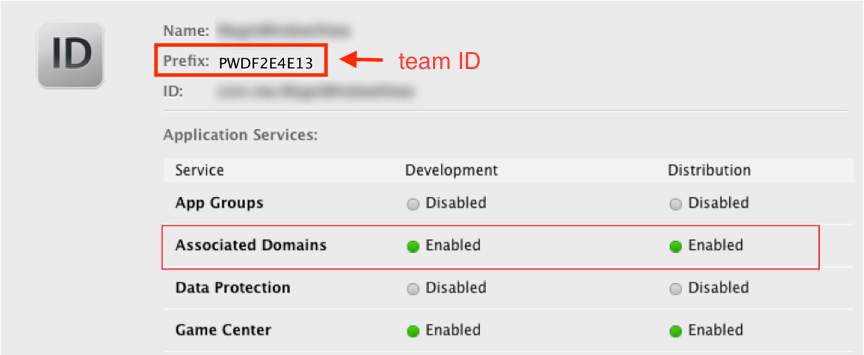
填写完 Team ID 后,在极光控制台域名设置模块会分配多个域名
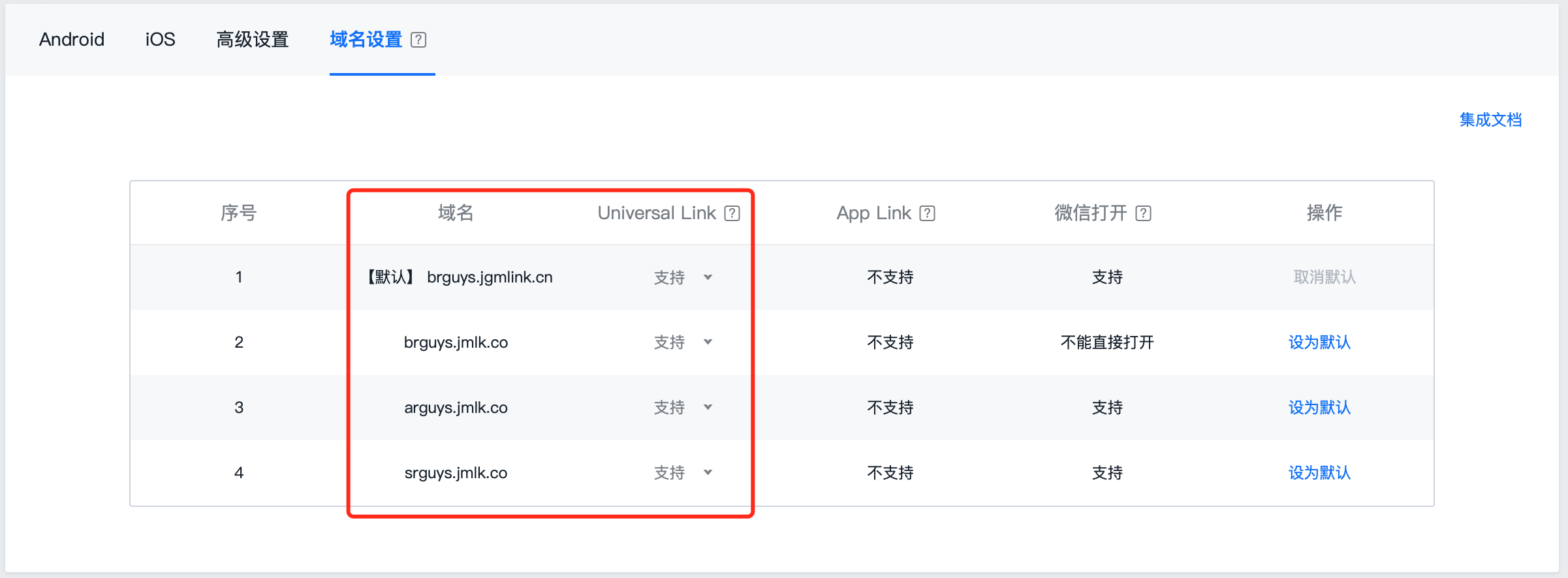
注意:
- 必须把支持 universal link 的域名都配置到 xcode 项目工程里
- 建议把域名管理里面的域名都配置到工程里,避免前期不支持,而后期又支持 universal link 的域名没有配置,导致跳转失败
三、链接管理
3.1 创建短链
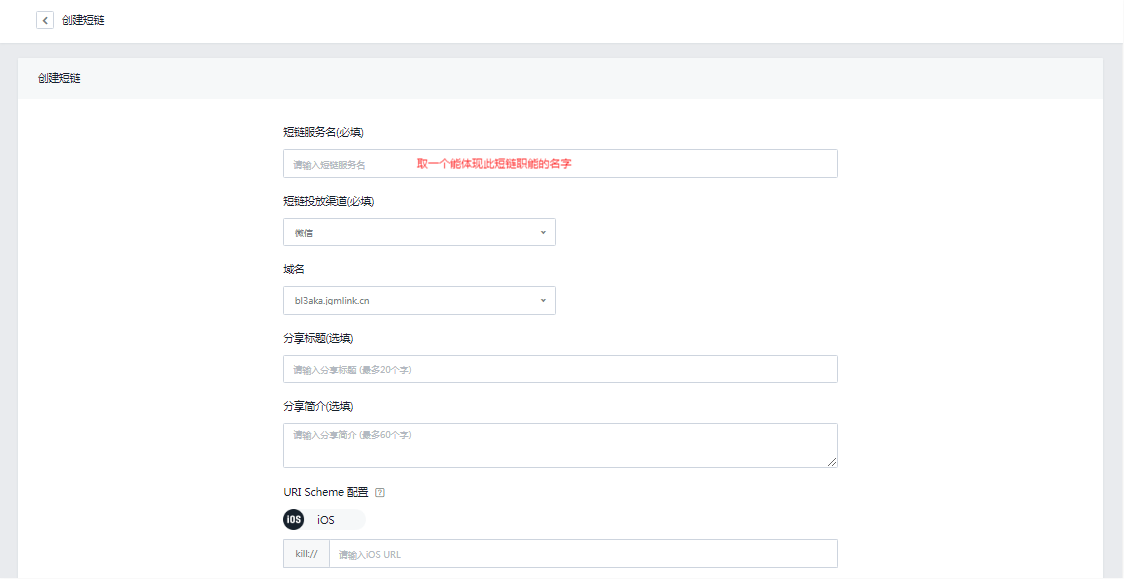
完成应用设置后,可在服务管理中,创建可以投放的短链接,短链接用于 Web sdk 集成时使用。
Step1:点击创建短链按钮
Step2:填写短链接相关信息
Step3:默认引导页设置配置为下载页面。
Setp4:点击保存
注意:
- 建议在 URI Scheme 配置里只写host 和 path,不推荐直接在这里设置参数
- 推荐使用JS SDK 设置参数,具体用法参考 JS SDK传参
3.2 短链接
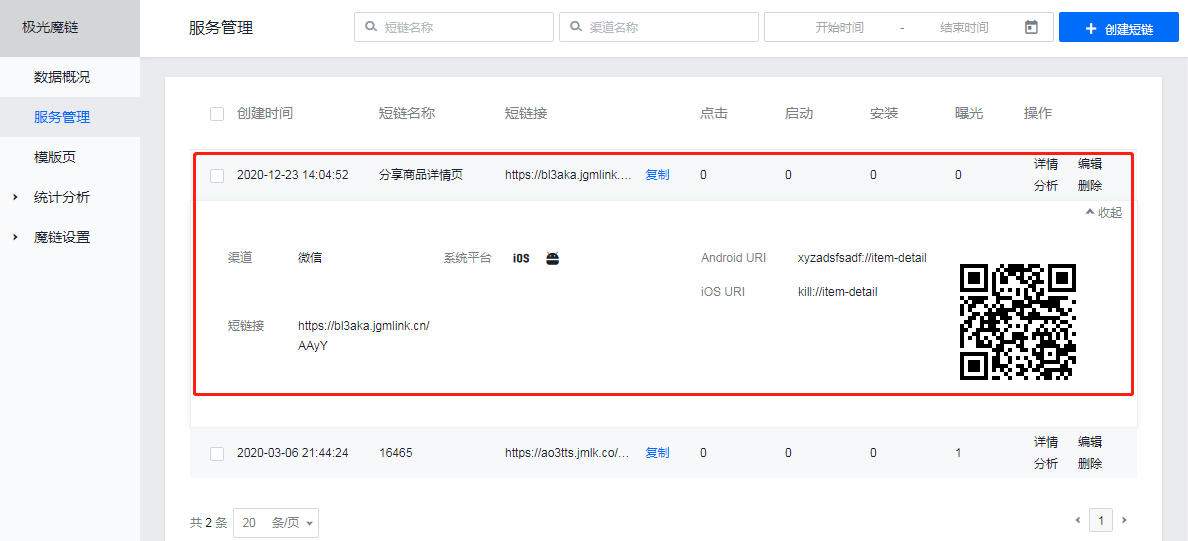
- 展示详情,可查看关键性信息:完整短链接,配置的URI Scheme,短链地址。
- 点击编辑,可修改短链接配置的参数
- 点击分析,每条短链接的数据可查看,主要有点击/启动/安装/曝光,定义为点击短链接的次数/通过短链接唤起应用的次数/通过短链接带来应用安装的次数/短链接加载的次数
- 删除操作,删除短链接后,此链接服务停止,即浏览器访问则提示服务不可用
- 二维码,对应短链二维码,直接扫描即可测试应用
3.3 模版页
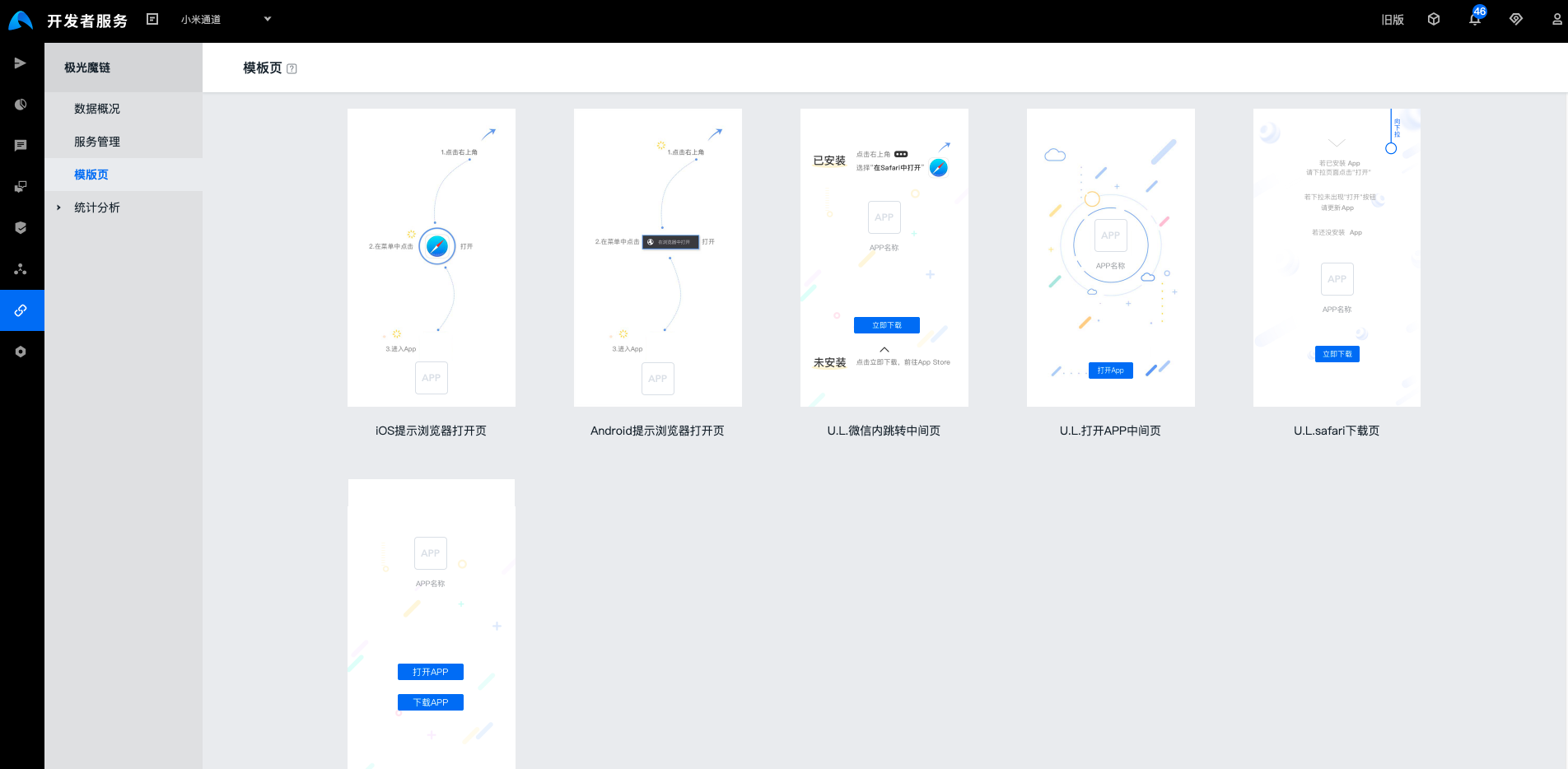
许多应用都有自身的“生态环境”,往往会遇到限制深度链接跳转的情况,针对此类场景,在停留的地方极光提供模版页来展示和引导。默认的提供多种模版页样式。建议开发者自定义,根据企业定位结合业务,打造统一的UI风格
tips
请设置应用图标,模版页中会使用。设置入口在[应用设置] -> 编辑应用 -> 设置图标
四、统计分析
4.1 用户分析
统计集成魔链业务的用户数据,每个一个小时更新一次数据。
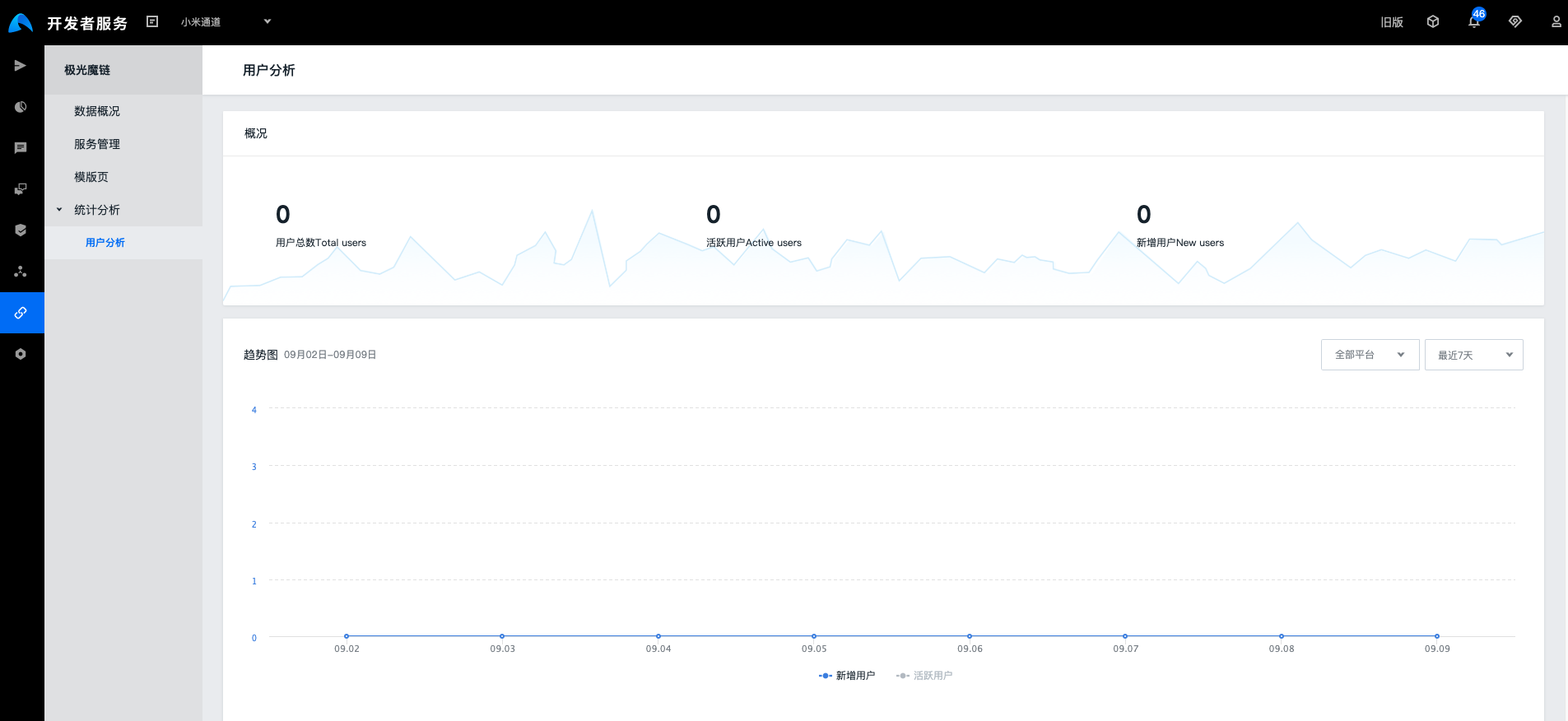
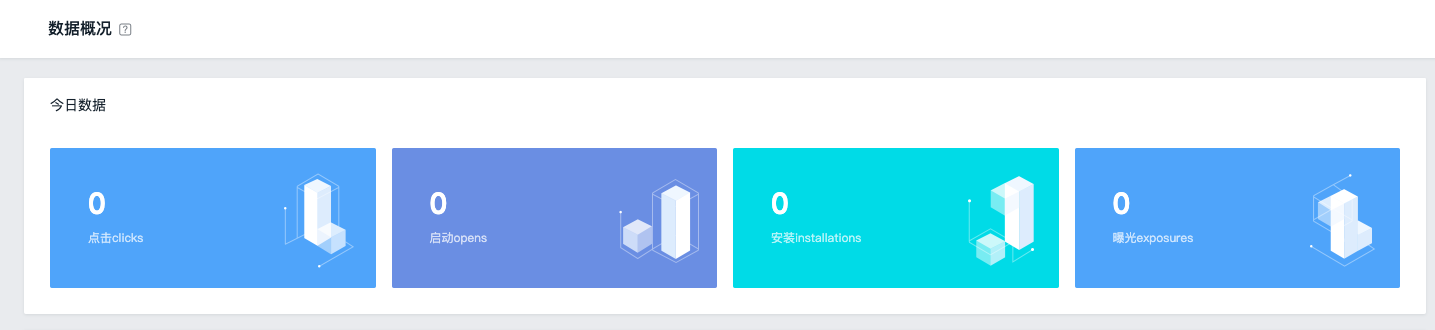
点击
短链接被点击的次数
启动
通过短链接,唤起 APP 的次数
安装
通过短链接,安装 APP 的次数
曝光
短链对应的H5页面加载的次数
五、设置
5.1 集成设置
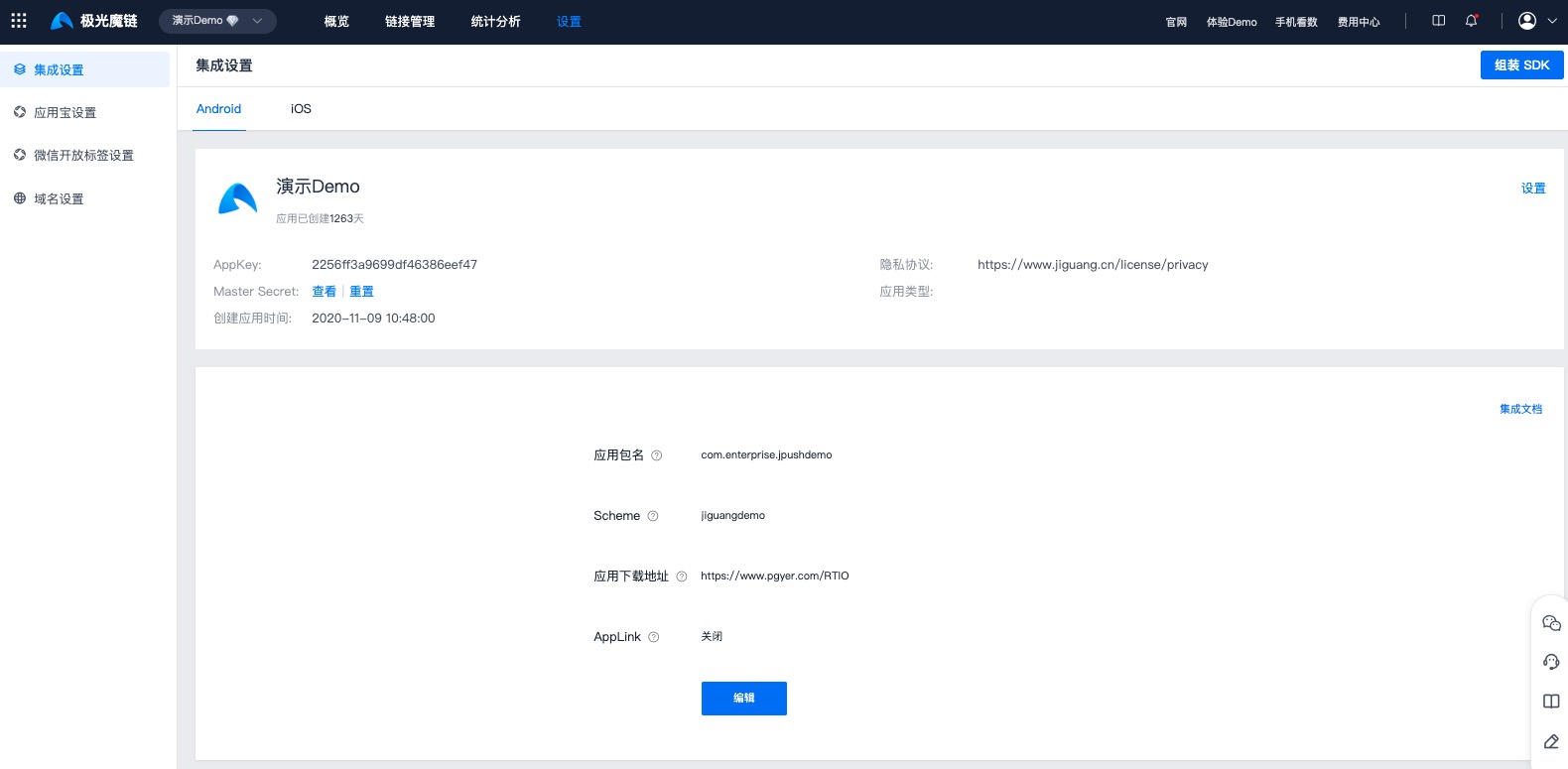
5.2 应用宝设置
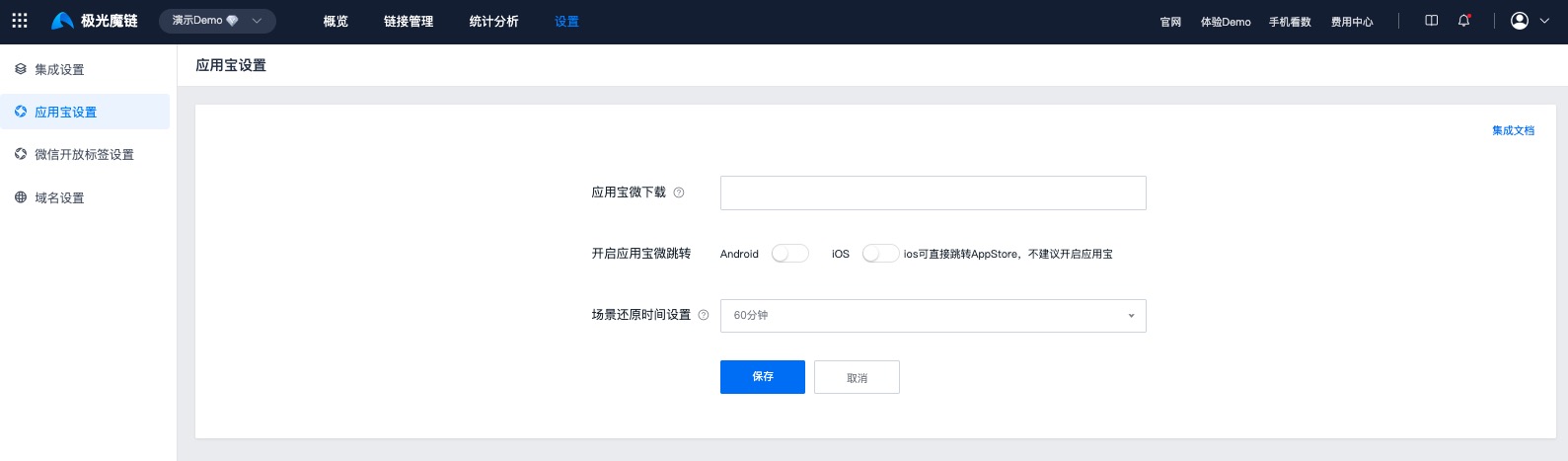
5.3 微信开放标签设置
关于微信开放标签的完整配置流程,请阅读高级-启用微信开放标签
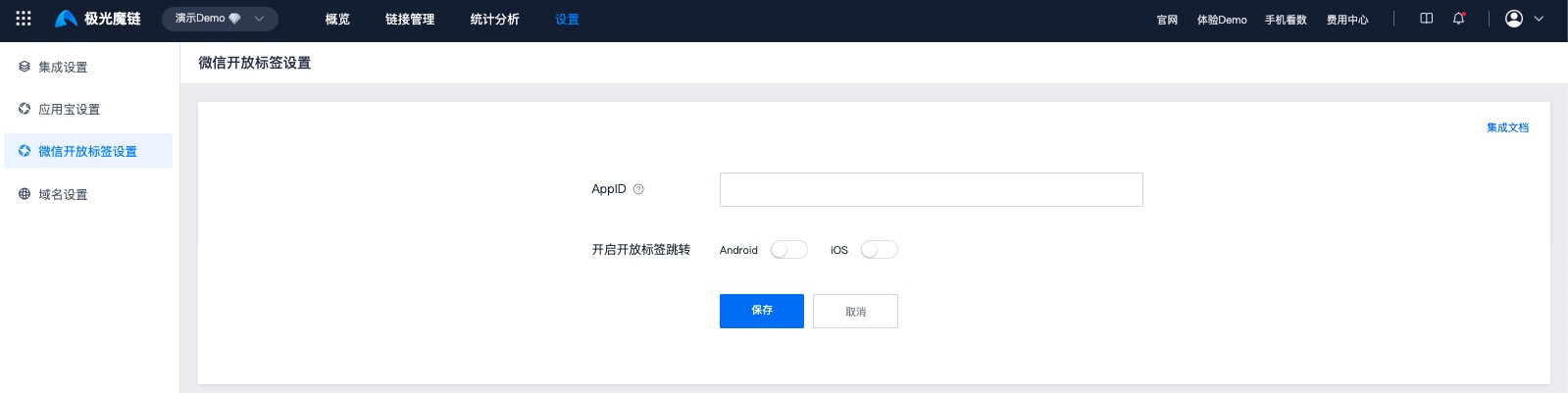
5.4 域名设置